7 лучших способов исправить Netflix, который не воспроизводится в 4K в Windows 11
Разное / / May 11, 2023
Netflix — всеми любимая OTT-платформа на рынке. Самое приятное то, что он позволяет вам транслировать контент в 4K, гарантируя, что вы будете наслаждаться каждой деталью ваших любимых фильмов и сериалов. Но что, если Netflix не сможет транслировать в 4K?

Если вы не можете смотреть Netflix в 4K, вы обратились по адресу. В этом посте будут рассмотрены быстрые способы исправления Netflix, который не воспроизводится в 4K на ПК с Windows. Хотя вы всегда можете проверить Netflix в веб-браузере, приложение Netflix для Windows поддерживает потоковую передачу 4K.
Приложение Netflix из Microsoft Store
1. Проверьте, подписаны ли вы на план 4K
Netflix предлагает четыре различных плана для удовлетворения ваших потребностей в развлечениях — «Стандартный с рекламой», «Базовый», «Стандартный» и «Премиум». Однако потоковая передача 4K доступна только в плане Premium, который стоит 19,99 долларов в месяц.
Итак, если у вас нет возможности транслировать в формате 4K, вам в первую очередь нужно убедиться, что вы подписаны на план Premium. Чтобы проверить это, выполните следующие действия:
Шаг 1: Запустите приложение Netflix, нажмите три горизонтальные точки в правом верхнем углу и выберите «Настройки».

Шаг 2: Щелкните Сведения об учетной записи.

Netflix откроет страницу вашей учетной записи на вкладке браузера. Там проверьте тип своего плана рядом с «Сведения о плане». Если там написано что-то кроме Премиум, вам нужно будет обновить свой план до Премиум для потоковой передачи контента в 4K. Однако, если он говорит, что вы используете план Premium, следуйте следующим решениям.

2. Изменить настройки воспроизведения Netflix
Важным фактором, способствующим популярности Netflix, является возможность ручного управления потреблением данных. Например, если у вас мало данных, вы можете установить для параметра значение «Низкий», ограничив потребление данных до 0,3 ГБ в час. Как правило, Netflix рекомендует интернет-соединение со скоростью не менее 15 Мбит/с или выше.
Однако понижение этого параметра также снизит качество потоковой передачи. Чтобы продолжить просмотр потоков в 4K, необходимо настроить параметры воспроизведения на High. Вот как это сделать:
Шаг 1: Откройте приложение Netflix, нажмите три горизонтальные точки в правом верхнем углу и выберите «Настройки».

Шаг 2: Выберите данные учетной записи.

Шаг 3 : Нажмите на свой профиль рядом с опцией «Профиль и родительский контроль».

Шаг 3: Нажмите «Изменить» рядом с «Настройки воспроизведения».

Шаг 4: Выберите бюллетень High и нажмите «Сохранить».

Перезапустите приложение Netflix и проверьте, можете ли вы транслировать в формате 4K.
3. Проверьте свое соединение

Вам потребуется скорость не менее 15 Мбит/с для потоковой передачи контента 4K в приложении Netflix. Если скорость интернет-соединения меньше указанной, Netflix автоматически ухудшит качество потока.
Так, проверить скорость интернета на вашем ПК с Windows. Если результат показывает, что ваше соединение слабое, попробуйте перезагрузить маршрутизатор. Если это не поможет, ознакомьтесь с нашим руководством по исправление медленного интернета в Windows 11.
4. Проверьте характеристики вашей системы
Если все настройки в приложении Netflix верны, но вы по-прежнему не можете вести потоковую передачу в формате 4K, возможно, ваш ПК с Windows несовместим с потоковой передачей 4K. Пожалуйста проверьте характеристики вашего компьютера и убедитесь, что он соответствует следующим требованиям для потоковой передачи в формате 4K:
- Как минимум процессор Intel 7-го поколения или AMD Ryzen
- Дисплей 4K с частотой 60 Гц и совместимостью с HDCP 2.2

Кроме того, на вашем компьютере должен быть установлен кодек HEVC. Чтобы проверить его доступность, перенесите видео H.265 на свой компьютер и запустите его с помощью приложения «Кино и ТВ». Если видео начинает воспроизводиться, ваш компьютер использует кодек HEVC.
Однако, если вы видите ошибку «Для воспроизведения этого видео вам нужен новый кодек», кодек недоступен в вашей системе. Вы можете загрузить его из магазина Microsoft Store по ссылке ниже.
Скачать кодек HEVC

5. Включите аппаратное ускорение
Если вы используете Netflix в браузере, возможно, вы не сможете просматривать его контент в формате 4K из-за слабого процессора. Решение в этом случае — включить аппаратное ускорение в вашем браузере.
Это заставит ваш компьютер использовать графический процессор для выполнения ресурсоемких графических задач, таких как потоковая передача в формате 4K. Чтобы включить аппаратное ускорение в Google Chrome, выполните следующие действия:
Шаг 1: Запустите Google Chrome, щелкните меню из трех вертикальных точек в правом верхнем углу и выберите «Настройки» в контекстном меню.
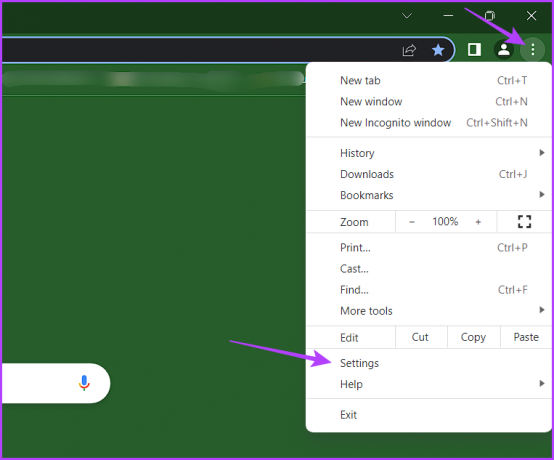
Шаг 2: Выберите «Система» на левой боковой панели и включите переключатель рядом с параметром «Использовать аппаратное ускорение, когда доступно».
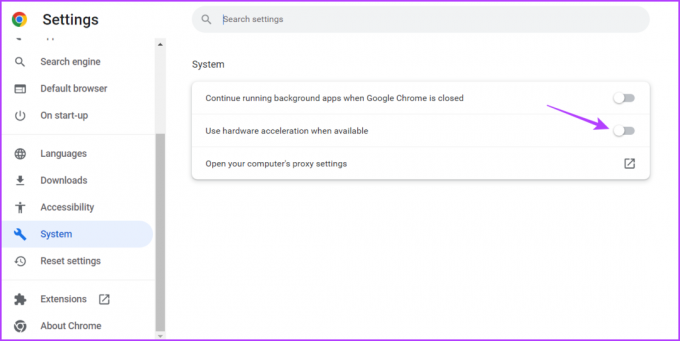
Точно так же вы можете включить аппаратное ускорение в других браузерах.
6. Проверить статус сервера Netflix

Несмотря на свою огромную популярность, серверы Netflix часто сталкиваются с простоями. Когда это произойдет, вы не сможете транслировать видео в формате 4K или получить доступ к платформе вообще. Чтобы проверить эту возможность, посетите страницу состояния сервера Netflix.
Статус сервера Netflix
Если серверы Netflix находятся на обслуживании или находятся в состоянии простоя, вы ничего не можете сделать, кроме как ждать, пока они снова не заработают.
7. Обновить графический драйвер
Рекомендуется обновить графический драйвер на вашем компьютере, чтобы легко выполнять графические задачи, такие как потоковая передача 4K, без особых проблем. Если вы не уверены, вы можете обновить графические драйверы, следуя приведенным ниже инструкциям:
Шаг 1: Щелкните правой кнопкой мыши значок Windows на панели задач и выберите «Диспетчер устройств».
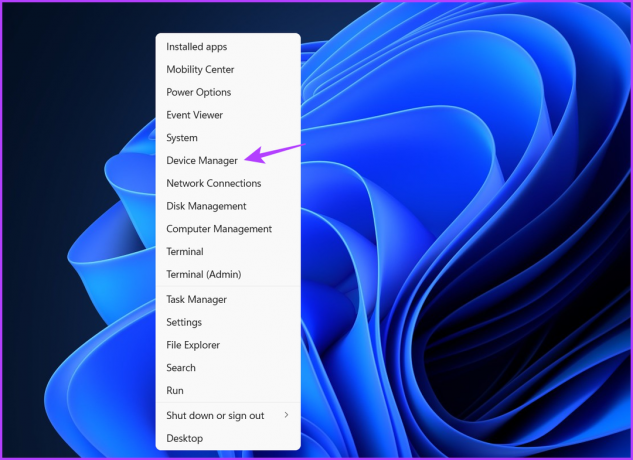
Шаг 2: Дважды щелкните узел «Видеоадаптеры».
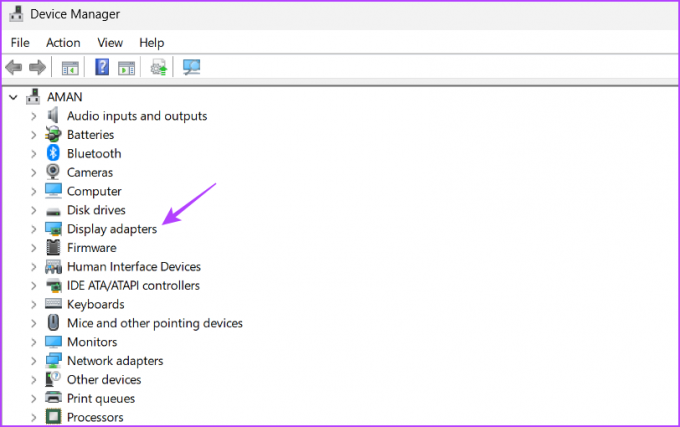
Шаг 3: Щелкните правой кнопкой мыши драйвер видеокарты и выберите «Обновить драйвер».
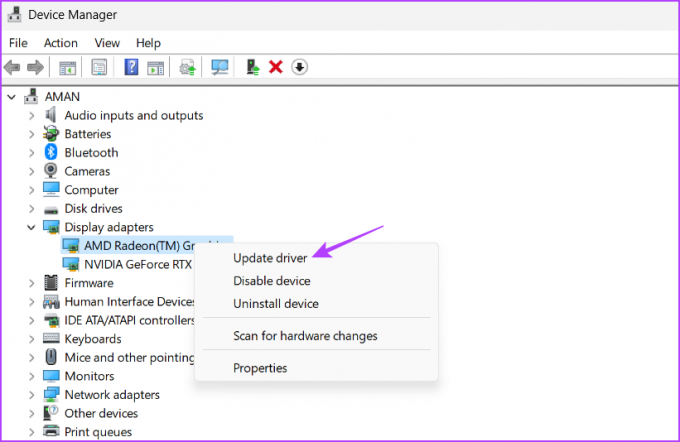
Шаг 4: Выберите опцию «Автоматический поиск драйверов».

Теперь Windows будет искать и загружать все доступные обновления графического драйвера. Кроме того, вы можете посетить веб-сайт производителя вашей видеокарты (AMD, Интел, или NVIDIA) и загрузите последнее обновление.
Нетфликс и холод
Кто хочет наслаждаться лишь мелкими визуальными деталями своих любимых фильмов и сериалов? Но это будет возможно только в том случае, если Netflix будет транслировать в формате 4K. К счастью, используя приведенные выше решения, вы можете быстро исправить, что Netflix не воспроизводится в 4K на ПК с Windows.



